Osobný počítač vám umožňuje komunikovať s priateľmi žijúcimi v iných krajinách, naučiť sa niečo nové, navštíviť neprístupné miesta a oveľa viac. Všetky tieto akcie poskytuje rôzne druhy softvéru. Z času na čas sa odstránia a presunú.
Nie je možné úplne odstrániť informácie. Časti predtým odstránených súborov a súborov na stiahnutie zostávajú v systéme. V priebehu času už register nie je naplnený aktuálnymi záznamami, ale protokol je vyplnený záznamami o aktualizáciách aplikácie. To všetko negatívne ovplyvňuje výkon počítača. Užívateľ zažije zamrznutie a zrútenie aplikácií. Ak sa situácia stane príliš zlou, zapnutie systému Windows bude trvať dlhšie a jeho používanie nebude pohodlné.
Niektorí používatelia kvôli opätovnému získaniu výkonu preinštalujú softvér alebo inovujú súčasti počítača. Ale v takejto situácii je rozumnejším riešením inštalácia špeciálnych programov určených na čistenie a optimalizáciu. Odinštalačný program nainštalovaný predvolene nie vždy efektívne zvládne úlohu.
obsah
Ako zrýchliť počítač?
Odstránenie odpadu, ktorý sa nahromadil v priebehu času, je dôležitý proces, ktorý by sa nikdy nemal zanedbávať, ale ak napriek jeho pravidelnej implementácii dôjde k oneskoreniu v práci, odporúča sa urobiť nasledovné:
- preskúmať parametre grafickej karty. Nvidia má schopnosť prepínať medzi kvalitou obrazu a výkonom. Táto funkcia je užitočná pri optimalizácii pre hry.
- zakázať efekty dekorácie. V prispôsobení je k dispozícii maximálny výkon položky, zapnutím vo Windows 7 a 10 zakážete všetky efekty.
- pre notebooky je možné nastavenie napájania. Za týmto účelom venujte pozornosť ikone nabíjania v pravom dolnom rohu. Po prechode do ponuky napájania sú k dispozícii režimy „Standard“. Maximálny výkon, „Economy“.
- pomocou „Správcu úloh“ na ukončenie nepotrebných procesov. Uvoľníte tak príslušnú časť pamäte RAM a umožní vám ju nasmerovať správnym smerom.
- zbaviť sa nepotrebných aplikácií. Niektoré z nich môžu byť pred bežným používateľom skryté a od spustenia počítača pracovať na pozadí. Ak to chcete urobiť, otvorte ponuku Štart, Ovládací panel, Programy, Odinštalovať.
- preskúmať spúšťací zoznam a zakázať všetky nepotrebné. Zaťaženie, keď je počítač zapnutý, výrazne znižuje rýchlosť spustenia. Všetky procesy využívajú pamäť RAM. Ak sa chcete oboznámiť s ich zoznamom, stlačte tlačidlo „štart“, potom do vyhľadávacieho panela vložte disk msconfig a otvorte kartu „Spustenie“, čím zakážete všetky nepotrebné položky. V takom prípade musíte byť veľmi opatrní, pretože môžete vymazať skutočne dôležité súbory.
- defragmentácie. Použite na to vstavané obslužné programy a stiahnuté aplikácie;
- čistenie prachu. Spôsobuje prehriatie ventilátora. To spôsobí spomalenie systému a zlyhanie komponentov.
- odstrániť dočasné súbory. Stále sa objavujú počas činnosti pevného disku a zostávajú tam navždy. Ak ich chcete vylúčiť, použite špeciálne nástroje, ktoré uvoľnia miesto na disku.
V žiadnom prípade by ste nemali ignorovať optimalizáciu počítača. Platí to najmä pre notebooky a počítače s nízkym výkonom, umožní vám to pohodlne a naplno využívať prehliadač a spúšťať nie najnáročnejšie hry.
Čo sú to nástroje na čistenie harabúrd systému?
Pre Windows existuje funkcia „vyčistenia disku“, ktorá disk zbaví nahromadených nepotrebných súborov. V 10. verzii operačného systému pracuje na pozadí sám, len ho je potrebné najskôr zapnúť. Ďalej sa odporúča spustiť program Čistenie disku osobitne.
Táto funkcia je obsiahnutá v starších verziách. Ak ju chcete spustiť, jednoducho otvorte program Prieskumník a vyberte požadovaný disk alebo oddiel, kliknite na ne pravým tlačidlom myši. Potom vyberte položku „Vlastnosti“, aby ste prešli na kartu Všeobecné a kliknite na tlačidlo „Vyčistenie disku“. V zobrazenej ponuke vyberte typ súborov, ktorých sa chcete zbaviť, a po kliknutí na „Vyčistiť systémové súbory“ systém začne vykonávať úlohu.
Ako si vybrať?

Nie je potrebné zháňať a inštalovať prvý obslužný program, ktorý sa vo vašom počítači vyskytne, pretože môže byť nielen zbytočný, ale aj s ďalšími problémami.
- Načo to je? Aplikácie, ktoré sú voľne dostupné na internete, majú široké funkcie. Pre používateľov, ktorí si veria vo svoj antivírus, stačí nainštalovať vysoko cielenú aplikáciu. Zvyšok nebude nadbytočný venovať pozornosť programom sledujúcim spyware a eliminovať hrozby. Nech už je nainštalovaný pomocný program akýkoľvek, mal by byť schopný: vyčistiť disk od nahromadeného odpadu, opraviť položky v registri a uvoľniť miesto v dočasných súboroch.
- Univerzálnosť. Musí byť kompatibilný s akoukoľvek verziou systému Windows. Okrem toho musí mať prístupnú funkcionalitu, ktorá vám umožní porozumieť jej bez ohľadu na úroveň znalostí používateľa.
- Zadarmo? Zaplatené? Alebo si vystačiť so skúšobnou verziou? Na túto otázku neexistuje jednoznačná odpoveď. Veľa závisí od spotrebiteľa. Trh ponúka širokú škálu rozmanitých programov. Aj platené, aj nie. Bezplatné verejné služby spravidla požadujú registráciu s uvedením pošty a osobných údajov. Ak si prajete, nebude ťažké nájsť programy, ktoré nič nevyžadujú. Väčšina platených verzií má pokročilé funkcie. To však neznamená, že to bude efektívnejšie ako zadarmo. Redistribuovateľný balík môže vykonávať množstvo konkrétnych úloh alebo iba jednu.
- Hodnotenie. Na fórach nájdete užívateľské recenzie softvéru. Po ich preštudovaní môžete získať približný obraz o výkonnosti aplikácie. Odporúča sa sťahovať a inštalovať iba z oficiálnych webových stránok. To zníži riziko nákazy vírusmi.
Výhoda používania softvéru:
- nie je potrebné preinštalovať systém Windows;
- na spustenie stačí pár kliknutí;
- produktivita sa výrazne zvyšuje;
- vymazanie súborov cookie a medzipamäte v prehľadávačoch.
nevýhody:
- shareware má obmedzenú funkčnosť;
- Ruština tam nie je vždy;
- niektoré programy vyžadujú udalosť niekoľkokrát denne.
Najlepší softvér na čistenie počítača do roku 2020
Carambis Cleaner
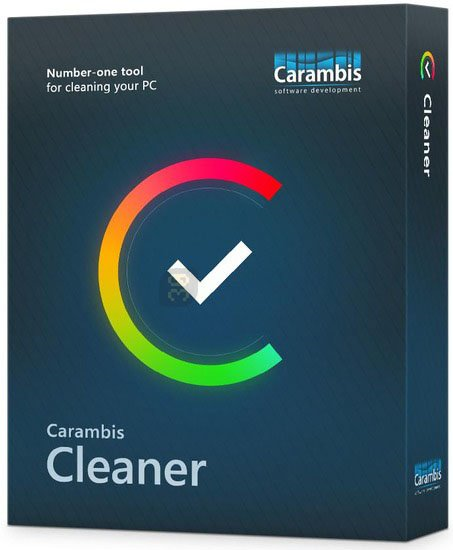
Produkt domácich vývojárov s inovatívnym systémom. Je kompatibilný s ľubovoľnou verziou softvéru. Prvýkrát boli pridané Plánovač úloh a Plánovaná optimalizácia, aby sa zlepšila použiteľnosť. Rozhranie je také jednoduché, že nebude ťažké sa s ním vyrovnať ani pre začiatočníkov, ktorí sa práve vydali na cestu zvládnutia počítačovej gramotnosti. Veľké červené tlačidlo, ktoré spustí skenovanie, priláka pozornosť a nestratí sa medzi ostatnými položkami ponuky. K dispozícii sú tri typy: Vyčistenie disku, Vyčistenie registra a Vyčistenie prehliadača. Okrem toho vyhľadáva a odstraňuje duplicitné zvukové, video súbory a ďalšie.
Program vám umožňuje podrobne študovať získané výsledky.Protokol je rozdelený do kategórií a možnosť odstránenia každého výsledku zvlášť a jeho pridania k výnimkám, ak je zistený odpad nevyhnutný. Obslužný program poskytuje možnosť upravovať zoznam pri spustení.
výhody:
- schopnosť ukladať správy o vykonanej práci;
- manuálny výber súborov na odstránenie vo výsledkoch skenovania;
- funkcia mazania údajov bez možnosti obnovenia;
- čistenie systému od dočasných súborov;
- opraviť register Windows;
- vymazanie zostávajúcich údajov odstránených aplikácií;
- mazanie veľkých dočasných súborov zaberajúcich miesto;
- intuitívne rozhranie;
- úprava spúšťacieho zoznamu;
- analýza práce a zvýšenie výkonu.
nevýhody:
- nedostatok bezplatnej verzie;
- konkrétny dizajn nebude každému chutiť.
Čistič systému Comodo
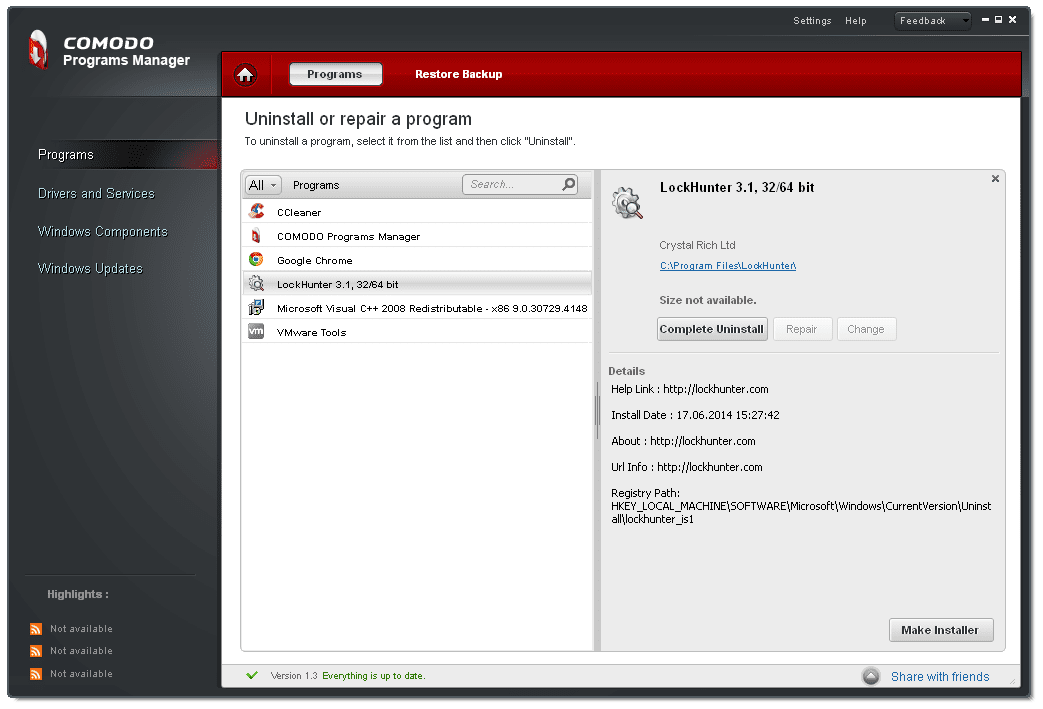
Obsahuje sadu nástrojov a nástrojov na optimalizáciu vášho PC. S jeho pomocou vyčistia register, analyzujú prácu systému Windows a upravujú zoznam pri spustení. Od špeciálnych funkcií sa odlišuje možnosť kódovania a v prípade potreby trvalého vymazania údajov.
Vďaka patentovanej technológii Safe Delete bolo možné súbory obnoviť.
Menu je takmer celé preložené do ruštiny. Ovládanie funkcionality nespôsobí ťažkosti začiatočníkovi a ešte viac skúsenému používateľovi. Hlavná časť sa nachádza na ľavej strane ponuky. Výber samostatného prvku vám umožňuje doladiť a potom pokračovať v jeho implementácii.
Ak je pevný disk preťažený, po analýze disku budú k dispozícii určité bloky.
výhody:
- otvorenie prístupu k nevymazaným priečinkom a údajom;
- podrobné informácie o systéme;
- odstránenie nepotrebných informácií a nepoužívaných systémových súborov;
- úplné odstránenie informácií bez obnovy;
- duplicitný správca;
- ochrana dôverných informácií pomocou permanentného stierača súborov a kontrola hašovacích hodnôt;
- úplne zadarmo.
nevýhody:
- počas inštalácie systému Windows 10 sa vyskytujú poruchy;
- nie úplne rusifikované menu;
- rýchlosť skenovania je zlá.
Revo Uninstaller
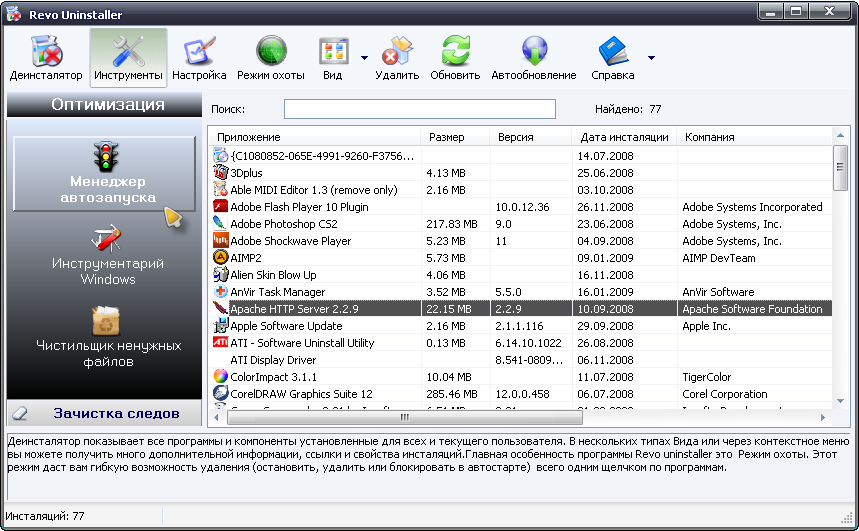
Jeho hlavným účelom je správne odstránenie programov a súborov. Výnimkou nie sú ani systémové aplikácie kalendár, kalkulačka a mnoho ďalších. Táto funkcia je obzvlášť dôležitá pre Windows 10, ktorý má veľa programov, ktoré sa prakticky nepoužívajú.
Aplikácia nie je zbavená funkcií ako optimalizácia výkonu PC, oprava chýb v registri.
Platená verzia Revo Uninstaller Pro je teraz prenosná. Inými slovami, je nainštalovaný na prenosnom pamäťovom médiu a po pripojení prehľadá počítač. Licencia je pridelená jednotlivému používateľovi a umožňuje technickú analýzu na viacerých zariadeniach. Táto funkcia je obzvlášť dôležitá pre tých, ktorí sa zaoberajú nastavovaním počítačov za peniaze, a tiež často pomáha priateľom a rodine.
Výhody bezplatnej verzie:
- prítomnosť ruskej lokalizácie;
- nájdenie a odstránenie zvyškov programu;
- lovecký režim. Čo uľahčí používateľovi konkrétnej aplikácie umiestnením kurzora myši na ikonu aplikácie na ploche, na paneli, otvorenom okne alebo na paneli rýchleho spustenia;
- aplikačný riadiaci modul pri štarte;
- vymazanie histórie prehliadača, medzipamäte a cookies;
- odstránenie dočasných súborov z prehľadávačov a balíkov balíka Microsoft Office;
- niekoľko režimov odinštalovania.
nevýhody:
- materiály uvedené v certifikáte nie sú úplne preložené do ruštiny;
- čistenie systémových súborov je fatálne;
- niekedy sporná účinnosť
Počítačový akcelerátor
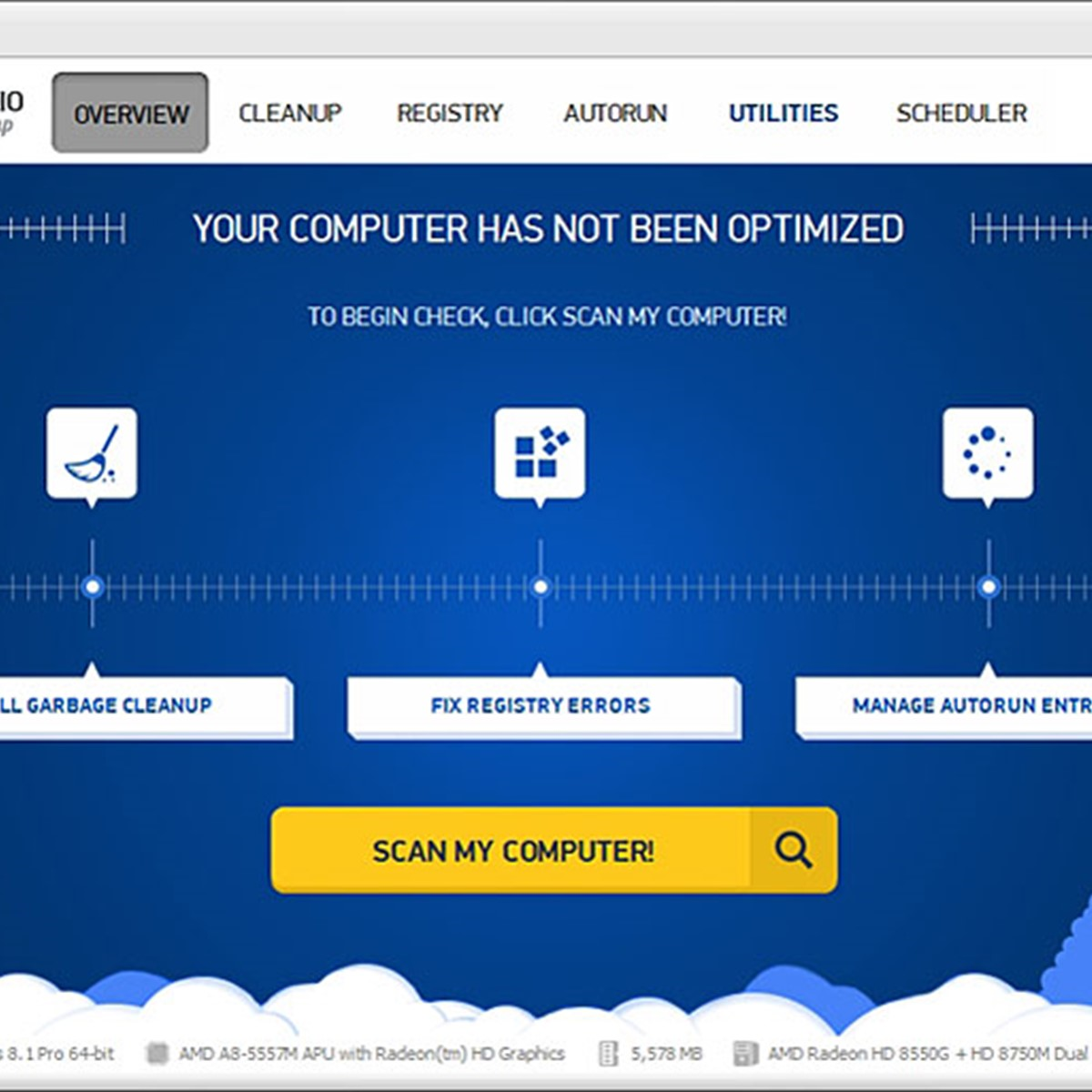
Konkurencieschopný produkt od domácich vývojárov získal v porovnaní s analógmi širšiu funkčnosť. Počítačový akcelerátor je kompatibilný so všetkými verziami systému Windows a kvalitatívne zvyšuje rýchlosť vášho počítača. Tieto a mnohé ďalšie vlastnosti jej umožnili vyrovnať sa známym konkurentom.
Hlavné okno zobrazuje úplné informácie o zariadení.
výhody:
- pohodlné plánovanie čistenia a optimalizácie;
- funkčnosť, ktorá umožňuje eliminovať zlyhania a chyby systému;
- rýchle odstránenie zistených trosiek;
- správa startupov;
- rýchlosť počítača sa zvýši až na 70%;
- podrobné sledovanie systému s úplnou identifikáciou všetkých faktorov negatívne ovplyvňujúcich výkon;
- hľadať duplicitné súbory a priečinky.
nevýhody:
- skúšobná verzia má obmedzenú funkčnosť. Úplný prístup bude vyžadovať zakúpenie licencie.
Glary utility
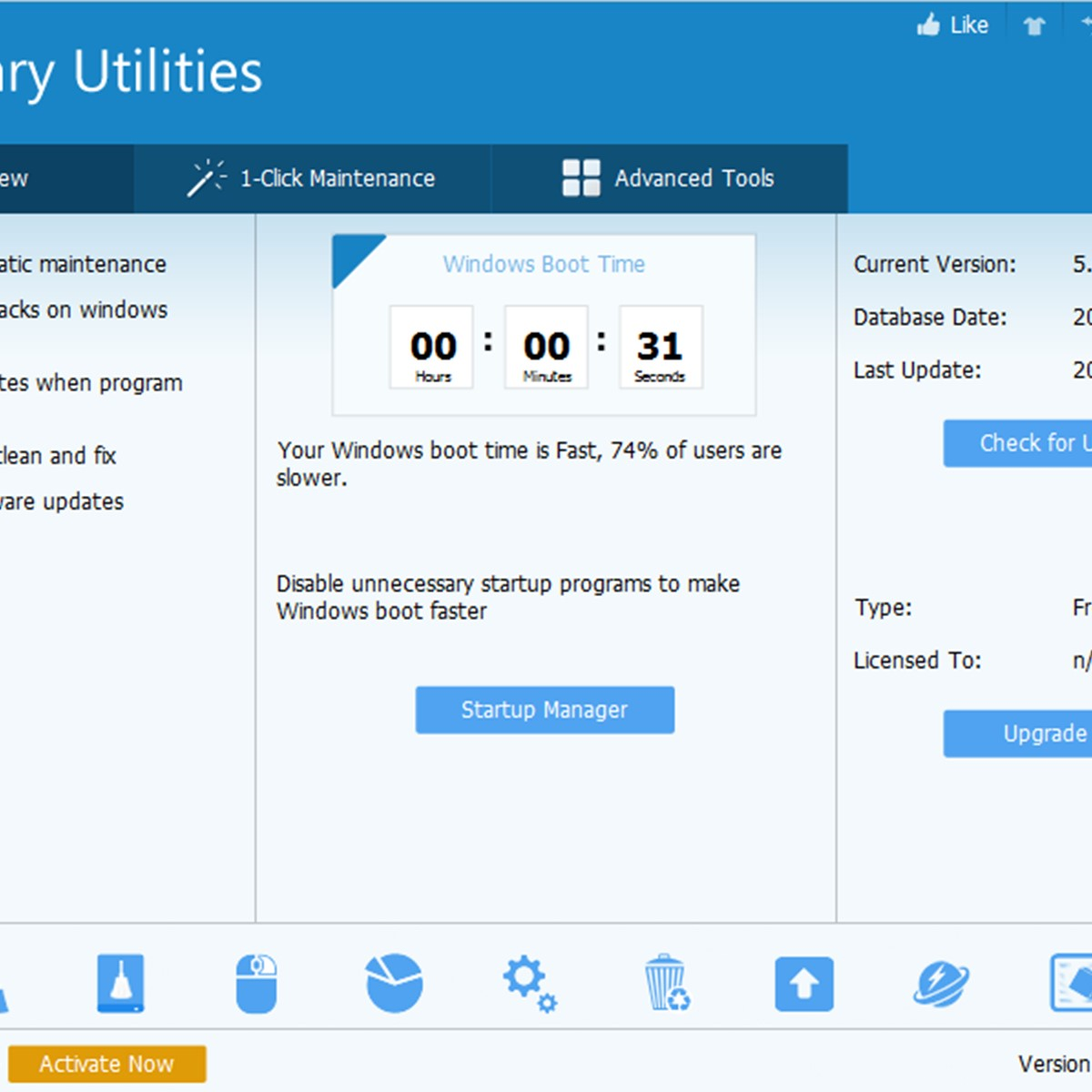
Má štandardnú sadu nástrojov na optimalizáciu registra, skrytie a odstránenie súborov a defragmentáciu pevného disku. Je možné spravovať doplnky prehliadača. Analyzuje využitie pevného disku a je schopný nájsť duplikáty.
Pre neskúsených používateľov sa čistenie spustí dvoma kliknutiami, pre pokročilých sa dolaďuje jemné doladenie pre individuálne potreby.
výhody:
- prezeranie a zmena spúšťacích programov;
- vyhľadanie a odstránenie chýb v registri systému;
- kontrola a optimalizácia RAM;
- použitý analyzátor miesta na disku;
- nástroje, ktoré obnovujú odstránené súbory, identifikujú duplicitné a prázdne priečinky, defragmentujú váš disk a oveľa viac;
- eliminácia chýb v menu a na ploche.
nevýhody:
- prístup k plnej funkčnosti až po zakúpení licencie;
- pomoc je kompletne v angličtine;
- konflikty s antivírusovým softvérom.
Systémový mechanik
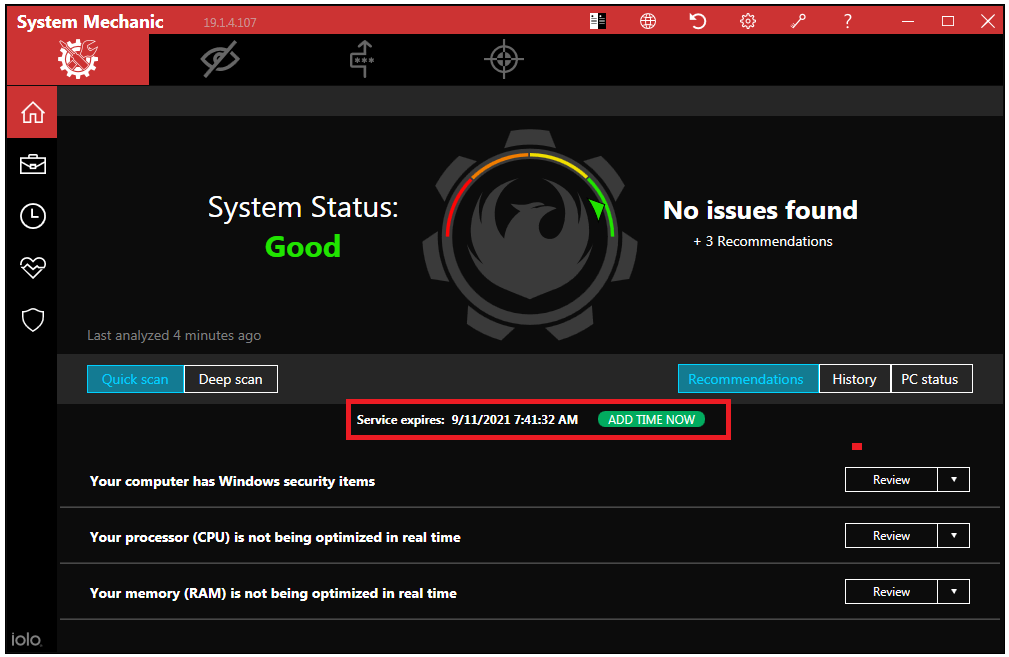
Priekopník vo výklenku v oblasti čistenia PC. Dlhodobo si drží vedúce postavenie na trhu. Viac ako 40 pomôcok zahrnutých v redistribuovateľnom balíčku maximálne konfiguruje váš počítač a dosahuje z neho maximálny výkon.
výhody:
- nenáročný na parametre PC;
- dôkladné skenovanie súborov a priečinkov;
- ochrana pred malvérom;
- schopnosť manuálne nakonfigurovať kontrolu;
- nájdenie a odstránenie chýb v systéme;
- detekcia duplikátov veľkých súborov;
- intuitívne menu;
- plánovač skenovania;
- ignorovanie dôležitých údajov systému Windows a položiek v registroch.
nevýhody:
- neexistuje ruský jazyk;
- shareware;
- plná funkčnosť je k dispozícii po zakúpení.
Reg organizátor
Sada nástrojov je navrhnutá pre komplexnú starostlivosť o Windows. S ich pomocou vyčistia priestor od nahromadených trosiek, urýchlia a optimalizujú prácu. Výsledky expresnej analýzy vykonanej pri štarte programu sú zobrazené na hlavnej stránke a poukazujú na kritické problémy užívateľa. Špeciálne nástroje umožňujú ručné vymazanie a úpravu registra.
výhody:
- odstránenie programov a všetkých ich stop v systéme;
- manažér pre jemné doladenie automatického načítania;
- editor kľúčov, registratúrnych súborov a ich mazania;
- schopnosť vyhľadávať kľúče a nahradiť ich v registri;
- sledovanie zmien v kľúčoch registra nainštalovanými aplikáciami;
- automatické čistenie systému, schopnosť odstraňovať staré verzie a aktualizácie;
- prispôsobenie softvéru podľa vašich potrieb;
- nájdenie stôp predtým odstránených aplikácií a ich odstránenie.
nevýhody:
- plná funkčnosť sa otvorí po zakúpení licencie.
Čistý pán
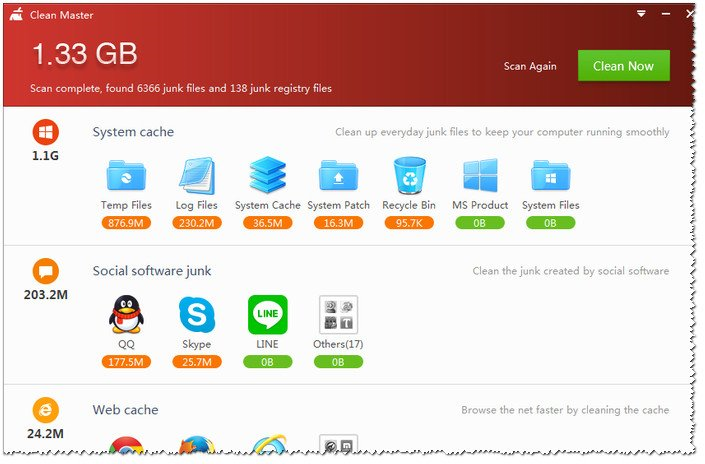
Starý časovač vo výklenku na čistenie systému. Milióny pozitívnych recenzií prispeli k tomu, že aplikácia bola portovaná na telefóny so systémom Android. Čistenie nahromadeného odpadu sa vykonáva iba niekoľkými kliknutiami. Potom nastaví optimálne parametre systému na zrýchlenie výkonu. To znižuje počet kritických chýb.
Samostatne treba spomenúť prítomnosť rozsiahlej softvérovej základne, ktorá obsahuje najobľúbenejšie. Vďaka tomu Čistý majster presne vie, kde a aký odpad vytvára.
výhody:
- komplexné čistenie nahromadených trosiek;
- optimalizácia systému;
- pohodlné menu;
- v prípade potreby vymažte dôverné údaje.
nevýhody:
- pri prvom spustení ukazovatele detekovaného odpadu kolíšu v množstve 5 - 15 GB.
Advanced SystemCare
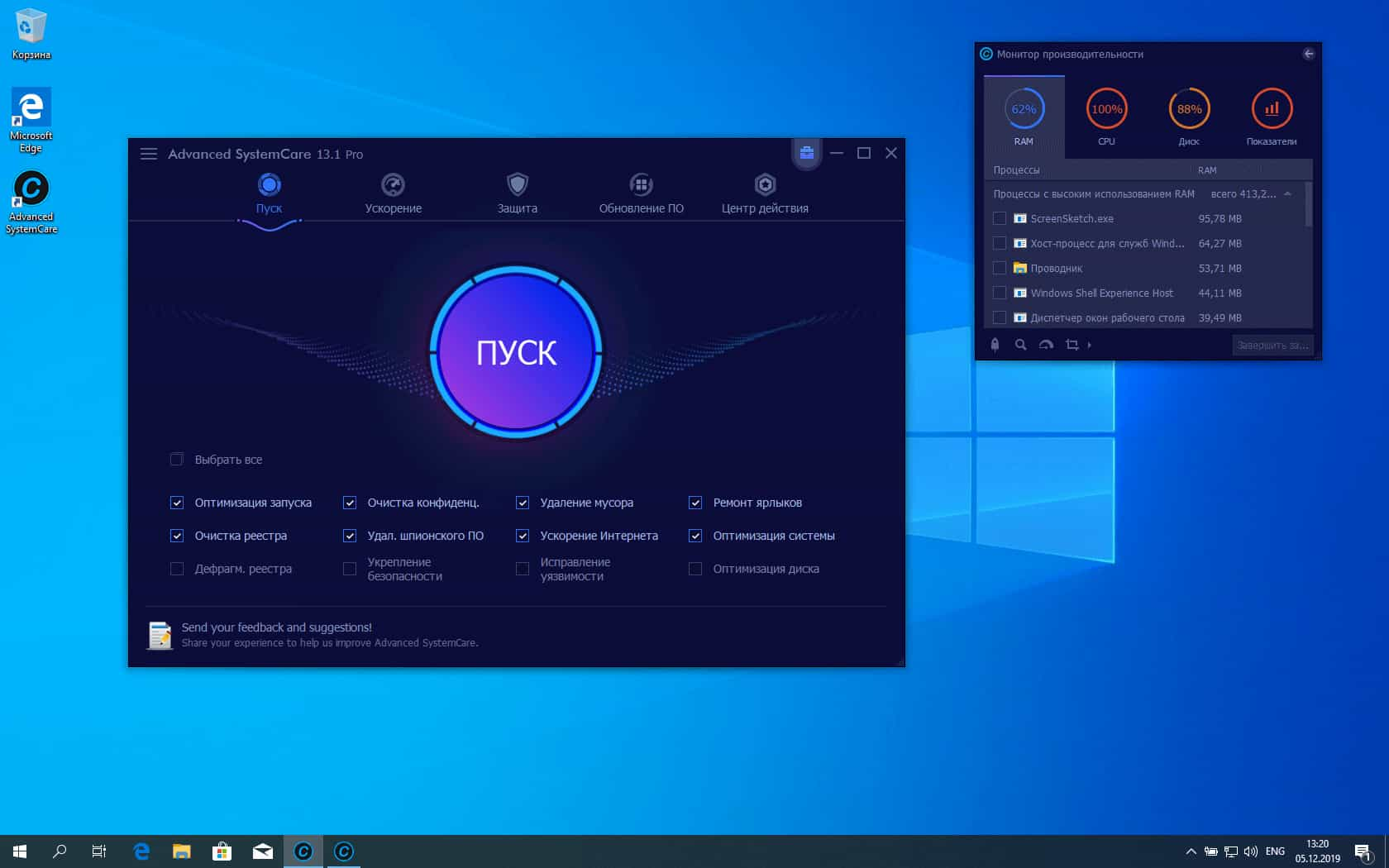
Jeden z lídrov na trhu so softvérom na čistenie nepotrebného odpadu. Balík nástrojov zahrnutý v programoch na zvýšenie efektívnosti súťaží aj s platenými partnermi.Analýza systému sa vykonáva jedným kliknutím. Hráči ocenia vyhradený režim Turbo Boost, ktorý optimalizuje zdroje na maximalizáciu herného výkonu.
výhody:
- Hrací mód;
- potláča neoprávnený prístup k osobným údajom;
- blokuje reklamy a spam v prehliadačoch;
- kompatibilita so všetkými verziami systému Windows;
- jednoduchý antivírus zabudovaný do programu detekuje malware a spyware;
- pravidelné aktualizácie a opravy chýb;
- vyžaduje na svoju prácu minimum zdrojov.
nevýhody:
- po zakúpení licenčného kľúča sa otvorí plný prístup k všetkým nástrojom;
- prenosná verzia nie je k dispozícii na oficiálnych webových stránkach;
- Odporúča sa odstrániť zo spustenia, aby bolo možné riadiť, čo presne bolo odstránené.
CCleaner
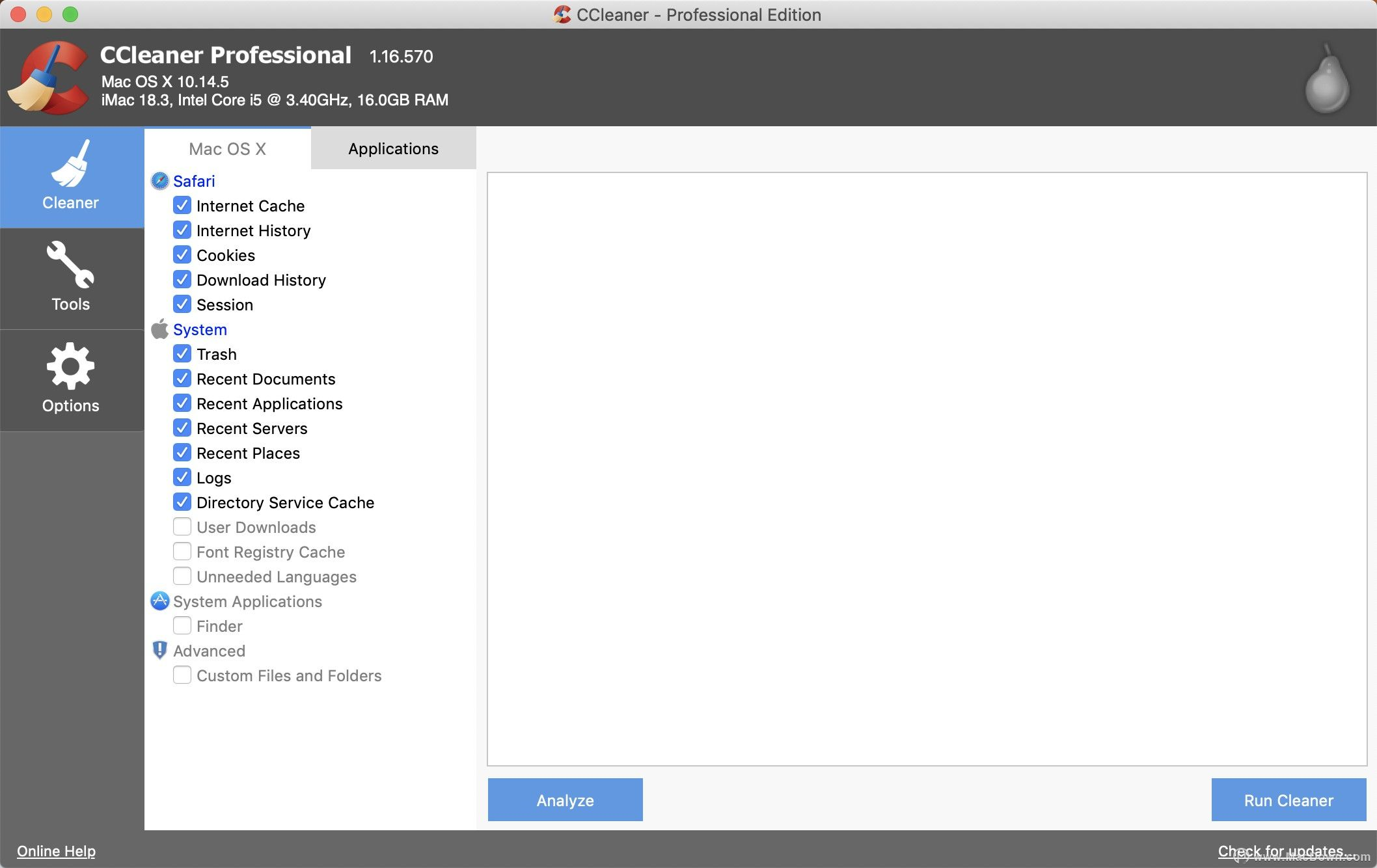
Líder v počte inštalácií. Jednoduché a zrozumiteľné rozhranie pre mnohých, vysoká účinnosť, vlastnosti, vďaka ktorým bolo možné získať dlaň. CCleaner bol prenesený aj na mobilné zariadenia.
Existujú tri hlavné oblasti činnosti: skenovanie, oprava chýb, ochrana dôverných údajov. Po kontrole sa používateľovi zobrazí zoznam všetkého, čo musí byť okamžite vymazané. Ak sa medzi nimi nájdu potrebné údaje, stačí jedno kliknutie na ich zabezpečenie. Pokročilé funkcie sú poskytované pokročilým používateľom.
výhody:
- efektívne čistenie registra;
- k dispozícii pre mastering a začiatočníkov;
- kompatibilita so všetkými OS;
- Ruský jazyk;
- režim práce na pozadí;
- bezpečnosť a ochrana osobných údajov pri používaní internetu;
- vymazanie cookies a cache;
- zastavenie nechcených aplikácií bežiacich na pozadí;
- PC akcelerácia.
nevýhody:
- je možné neúmyselné vymazanie súborov potrebných na prevádzku systému.
Programy uvedené v hornej časti pomôžu vyriešiť problémy spôsobené spomalením počítača a uvoľnia pevný disk z nahromadeného odpadu. Spomedzi všetkého softvéru na trhu sa presadili ako jeden z najlepších. Alternatívnou metódou riešenia tejto situácie je zavolať doma drahého špecialistu, ktorý namiesto nešťastného používateľa tento problém vyrieši.













Na vyčistenie počítača od nepotrebných harabúrd používam jednoduchý program CCleaner. Ľahko použiteľné a efektívne. V nastaveniach zapnem ruský jazyk sa všetko vyjasní. Je lepšie spustiť čistenie dvakrát.
Na čistenie počítača používam program Reg Organizer a CCleaner. To druhé sa mi páči viac, takže ho používam už viac ako 10 rokov. Môžete vyčistiť spustenie, register, dočasné súbory systému a prehľadávačov, odinštalovať programy. Pri čistení registra musíte byť opatrní, aby ste nevymazali potrebné položky.
Používam Advanced System Care už pár rokov. Kúpim si licenciu a využívam všetky výhody. Veľmi rád.